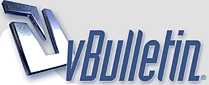
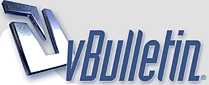 |
Настройка фаерволла
Если вы выходите в интернет через рутер, имеете ip адресс типа 192.168.х.х и имеете желтый индикатор связи.
Желтый индикатор означает, что с вашим битторент клиентом не может быть установлено удаленое соеденение (remote connection) или другими словами скачивать вы можете, но не можете в полной мере отдавать другим, так как другие клиенты не могут к вам сами подсоединиться, что вообще-то плохо: вспоминаем золотое правило “сколько взял столько и отдал”. Если в вашей сети только вы пользуетесь биторрентом, то вы можете правильно настроить таблицу NAT (Network Adress Translation) на вашем рутере (если конечно есть доступ). От конфигурировать можно через браузер (смотри картинку и документацию по рутеру). Кроме того файрвол может быть установлен на вашем рутере(если таковой имеется). в этом случае придется проверить роутер и настроить его(для этого надо поискать инструкцию), если доступа к рутеру нет и индикатор у вас красный тогда вы не сможете полностью пользоваться битторентом:uf: Настройка файрволла в Windows XP Найти его можно в свойствах сетевого подключения –> щелкните два раза на значке сетевого подключения в правом нижнем углу экрана, затем выберите свойства (Properties), либо откройте список сетевых подключений через панель управления Windows (Control panel), нажмите правую кнопку на нужном подключении и также выберите свойства. Получите окно и выбираем третью вкладку (1): http://pichost.ru/thumbs/786aa7e2c8f...40e0635009.jpg Нажимаем - settings (настройки файрволла - 2). Получаем: Если файрволл отключен (off - 2), то проблема не в нем. Ищем другое решение.. Если включен (on - 1), то нажимаем кнопку 3. Примечание: в более старых версиях Windows настройки могут выглядеть по-другому. Далее будет следующее окно: Для Windows XP SP2: Если ваш клиент в списке, все ок. Проблема не в файрволле. Если нет, то добавьте его туда: Add Program (1). Для более старых версий Windows: Нужно открыть два порта - один UDP, другой TCP. Нажимаем кнопку добавить порт (Add port - 2): http://pichost.ru/thumbs/ebc0ef03af3...d3463932ae.jpg Указываем имя записи, номер порта клиента (больше 40000, но меньше 65535), выбираем TCP. Добавляем еще один раз, но уже для UDP. Внимание! Не забудьте установить тот же порт в своем клиенте! И не вздумайте поставить выбор случайного порта при загрузке! Провайдер может как следить, так и урезать трафик на этих портах. Рекомендуется выбирать порты > 40000. Очень важно! Если вы имеете firewall (файрволл, брендмауэр) программу на своем PC, то нужно открыть выбранный вами порт для битторрента как на выход, так и на вход. Если вы не разбираетесь(а значит и не настроили правильно), как работает firewall, то лучше его и не ставить вовсе, так как он вас все равно в этом случае не спасет от всех “бед” из Интернета. Примеры настройки персональных файрволлов ZoneAlarm Plus Открываем окно файрволла > левая вкладка “Управление программами” > сверху-справа выбираем вкладку “Программы” Нажимаем кнопку “Добавить” в нижней части экрана и выбираем исполняемый файл клиента (BitLord.exe, например). Далее устанавливаем разрешения, как показано на картинке.(сам не пользовался не могу точно показать) Comodo Firewall Plus Открываем окно фаерволла > верхняя вкладка Security > раздел Network Monitor http://pichost.ru/thumbs/bdab592048b...9fb4818eff.jpg кликаем правой во Network Control Rules > add rule > add http://pichost.ru/thumbs/754967f1010...96ebee1d14.jpg после чего меняем Destination port(другое трогать не надо) на тот что вы указали в клиенте(все остальное отставьте как показано на картинке) Protocol можно поставить TCP or UDP http://pichost.ru/thumbs/a3249fa9e09...0a41f84a44.jpg Фаерволл обычно спрашивает разрешение у вас какой программе можно разрешить доступ в интернет, поэтому когда запустите торрент клиент установите галочку "Remember for this Aplication" когда клиент в первый раз запуститься(другим приложениям делать по вашему усмотрению) Настройка встроенного в Windows файервола (почти аналогично этой) Настройка раутера (если есть) Немного о UPnP а в кратце UPnP не имеет прямого отношения к битторенту. UPnP - это специальный протокол, с помощью которого ваш битторрент клиент может обратиться к вашему раутеру и потребовать перенаправить себе нужный порт для входящих соединений. Таким образом, UPnP нужен только если: - у вас установлен раутер - этот раутер поддерживает UPnP - вы хотите использовать именно UPnP, а не перенаправлять порт вручную в настройках раутера Так что если ваш модем поддерживает эту технологию и вы правильно открыли порт, то все должно заработать. Данная тема будет подправляться всеми модераторами(если они этого желают) для обьятия большего:-) |
Хочу оставить огромное спасибо за понимание,поддержку и помощь jokerGenii
|
| Часовой пояс GMT, время: 19:00. |
Powered by vBulletin® Version 3.8.4
Copyright ©2000 - 2025, Jelsoft Enterprises Ltd.